Питање
Проблем: Како да поправите грешку плавог екрана ксецдд.сис у оперативном систему Виндовс?
Здраво, имам неке чудне кварове на мом релативно новом Виндовс рачунару. Плави екран се десио већ неколико пута, и нисам сигуран шта да радим да га се решим – заиста је неугодно. Обично се то дешава када покушам да отворим неке датотеке на свом рачунару, што је заиста чудно. БСОД упућује на датотеку ксецдд.сис.
Решен одговор
Виндовс машине могу бити веома моћне ако се покрећу на новијем хардверу. Најновије верзије оперативног система, као што су 10 или 11, такође су углађеније, имају удобан кориснички интерфејс и више функција него икада раније. Упркос свим овим предностима, корисници и даље могу да доживе грешке Плавог екрана смрти, као што је ксецдд.сис, без обзира на то који тип рачунара поседују и које верзије оперативног система Виндовс користе.
Грешке на плавом екрану, иначе познате као грешке заустављања, могу бити заиста фрустрирајуће за решавање, будући да су може се догодити нагло и подстаћи тренутно поновно покретање, без обзира на то шта корисник ради на време. Иако је фрустрација разумљива (људи могу изгубити важан посао који су обавили или добили прекинути током важног видео позива), БСОД-ови играју важну улогу у Виндовс-у екосистема.
Без принудног пада – у овом случају, због датотеке ксецдд.сис – рачунар би могао бити подвргнут непоправљивом оштећењу. У већини случајева, Виндовс би се аутоматски поново покренуо и извршио неке кораке за решавање проблема у том процесу. Иако се овај процес обично завршава тамо, упорни БСОД-ови могу указивати на нешто озбиљније и требало би их решити што је пре могуће.
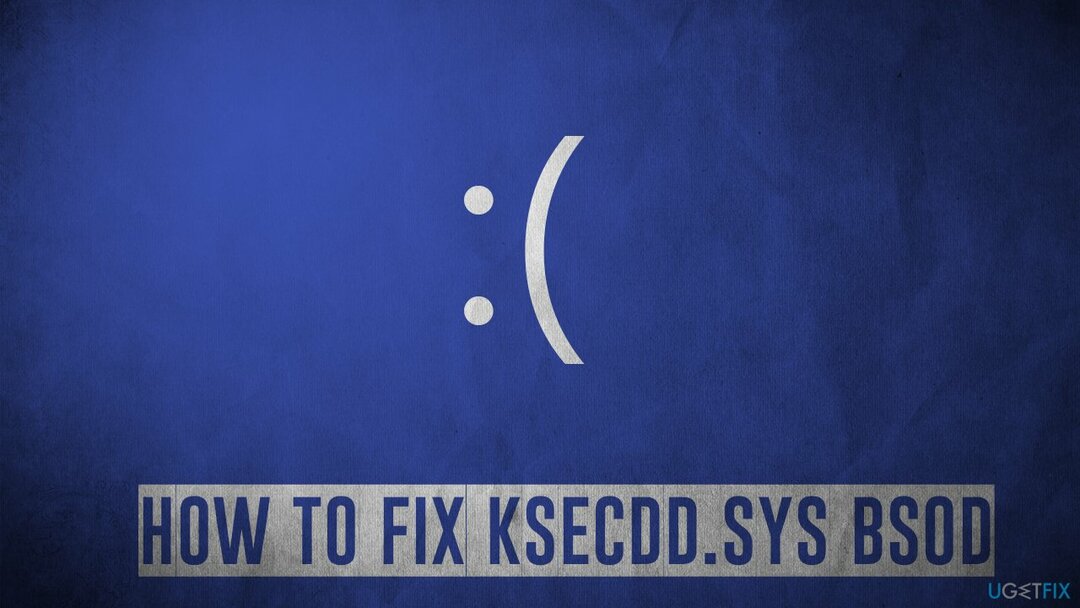
Пре свега, важно је напоменути да до пада може доћи под различитим околностима, али се најчешће дешава када корисници ступају у интеракцију са датотекама или програмима који се налазе на уређају. Поред тога, неки људи су пријавили да уз њега доживљавају и друге БСОД-ове - Нтоскрнл.еке је најчешћи онај који се појављује наизменично.
Ксецдд.сис, који је део Кернел Сецурити Суппорт Провидер Интерфаце из Мицрософта, је системска датотека која се једноставно не може уклонити или би ОС покварио. У већини случајева, ове врсте кварова настају због проблема са управљачким програмима, иако то није увек случај. Стога ћемо у наставку пружити неколико решења која би требало да вам помогну да решите понављајуће БСОД-ове.
Поправи 1. Покрените аутоматски алат за поправку
Да бисте поправили оштећени систем, морате купити лиценцирану верзију Реимаге Реимаге.
Виндовс захтева хиљаде компоненти и датотека за рад без прекида, грешака,[1] грешке и друга питања. Грешке плавог екрана су само један облик несрећног проблема са којим се корисници могу сусрести док користе оперативни систем – људи такође може да се бори са ДЛЛ грешкама, оштећењем регистратора, неуспешним ажурирањем оперативног система Виндовс, грешкама у апликацијама или комбинацијом тога.
Иако се решење скоро увек може пронаћи ручно, може бити потребно много сати решавања проблема, што може бити посебно застрашујући задатак за мање искусне кориснике рачунара. Ако желите много брже, аутоматско решење за такве проблеме које би такође било корисно на дуге стазе, препоручујемо да прво покренете скенирање са РеимагеМац машина за прање веша Кс9 Софтвер за поправку рачунара, који може да реши најчешће проблеме са рачунаром, уклони злонамерни софтвер и очисти прегледаче/систем од смећа.
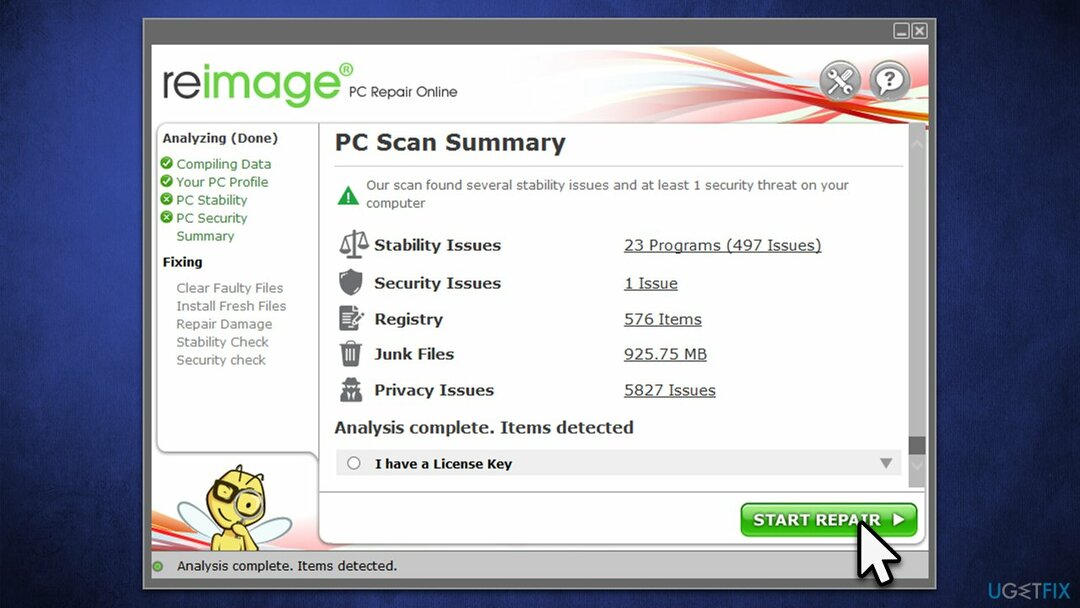
Поправка 2. Ажурирајте све драјвере
Да бисте поправили оштећени систем, морате купити лиценцирану верзију Реимаге Реимаге.
Возачи[2] су виталне рачунарске компоненте које омогућавају исправну интеракцију хардвера са софтвером. Ако се управљачки програми на неки начин оштете, то може довести до упорних БСОД-ова. Дакле, уверите се да су сви ваши драјвери ажурирани:
- Тип ажурирање у Виндовс претрази и погоди Ентер
- Кликните Провери ажурирања
- Кликните Погледајте опциона ажурирања
- Финд тхе Ажурирања драјвера одељак, означите поља за потврду и кликните Преузети и инсталирати
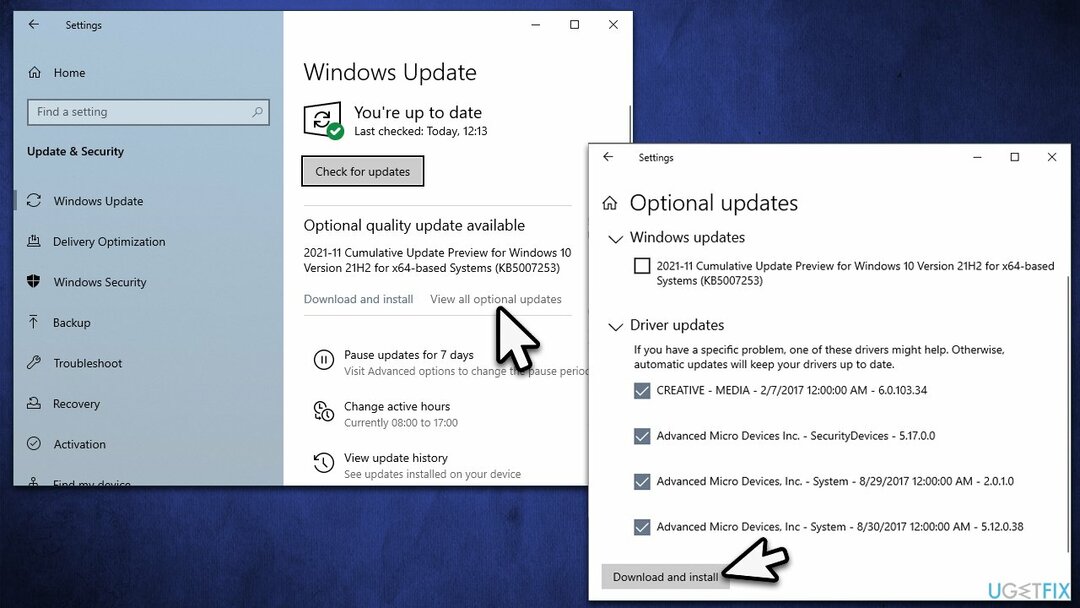
- Поново покренути рачунар када се инсталирају сви драјвери.
Ако не желите да се бавите ручним ажурирањима, можете се запослити ДриверФик, јер Виндовс такође може да не успе да пронађе сва релевантна ажурирања за ваш одређени хардвер.
Поправка 3. Покрените СФЦ и ДИСМ
Да бисте поправили оштећени систем, морате купити лиценцирану верзију Реимаге Реимаге.
Може се покренути неколико команди да би се проверило да ли су системске датотеке оштећене. За то морате да позовете повишени командни редак као што је објашњено у наставку:
- Тип цмд у Виндовс претрази
- Кликните десним тастером миша на Командна линија резултат претраге и изаберите Покрени као администратор
- Ако је УАЦ појави се прозор, кликните да
- Затим унесите следећу команду и притисните Унесите:
сфц /сцаннов - Када завршите, покрените и следеће команде:
дисм /онлине /цлеануп-имаге /цхецкхеалтх
дисм /онлине /цлеануп-имаге /ресторехеалтх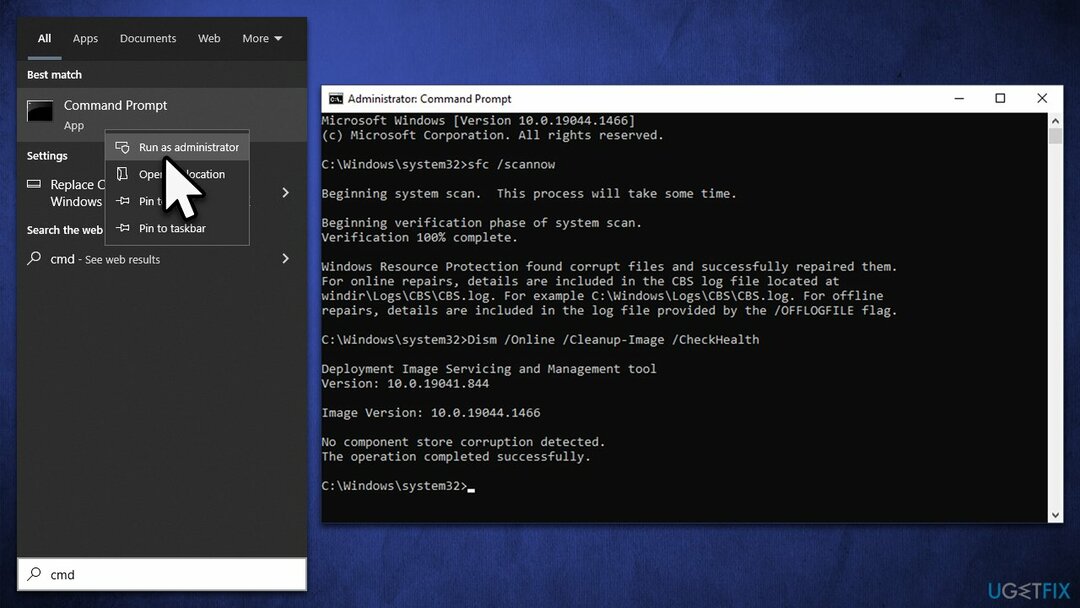
- Поново покренути ваш систем.
Поправка 4. Престаните да оверклокујете свој систем
Да бисте поправили оштећени систем, морате купити лиценцирану верзију Реимаге Реимаге.
Оверцлоцкинг је процес који омогућава корисницима да превазиђу уобичајене могућности ЦПУ-а или ГПУ-а, пружајући боље искуство када је у питању играње игара или други задаци који захтевају ГПУ. Оверцлоцкинг такође има своје недостатке – може довести до прегревања, а самим тим и до пада система.
Стога, ако имате посла са грешкама плавог екрана и оверклокујете свој хардвер, приступите БИОС-у[3] и искључите функцију или поставите подешавања на подразумевану опцију. Ако нисте омогућили ову опцију, она уопште не би требало да ради, тако да не брините о томе.
Поправи 5. Покрените Виндовс дијагностику меморије
Да бисте поправили оштећени систем, морате купити лиценцирану верзију Реимаге Реимаге.
У неким случајевима, проблем може бити повезан са оштећењем меморије. Можете да покренете проверу меморије на следећи начин:
- Тип Виндовс дијагностика меморије у Виндовс претрази и притисните Ентер
- Кликните Поново покрените сада и проверите да ли постоје проблеми (препоручено) опција
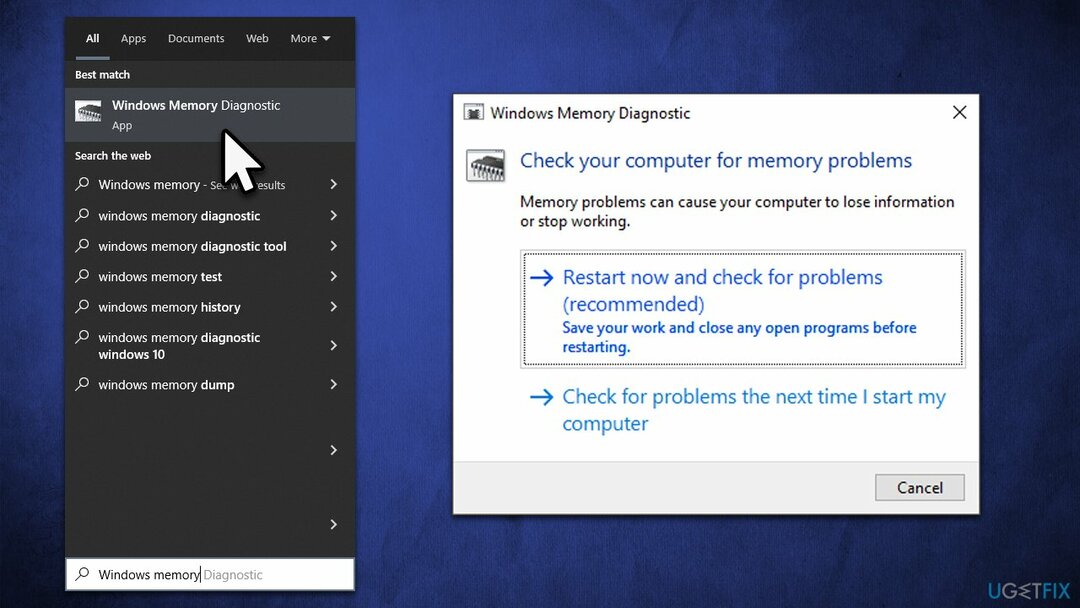
- Ово ће одмах поново покренути ваш уређај да извршите пуну проверу меморије
- Резултати ће бити приказани након поновног покретања.
Поправи 6. Ресетујте Виндовс
Да бисте поправили оштећени систем, морате купити лиценцирану верзију Реимаге Реимаге.
Ако вам ниједно од горе наведених решења није помогло, размислите о ресетовању Виндовс-а. Пре него што наставите, деинсталирајте софтвер треће стране за заштиту од малвера, искључите све непотребне уређаје и направите резервну копију датотека као меру предострожности.
- Кликните десним тастером миша на Почетак а затим изаберите Подешавања
- Иди на Ажурирање и безбедност и изабрати Опоравак на левој страни прозора
- Финд Ресетујте овај рачунар одељак и кликните Почети
- Изаберите Задржи моје фајлове и Преузимање у облаку
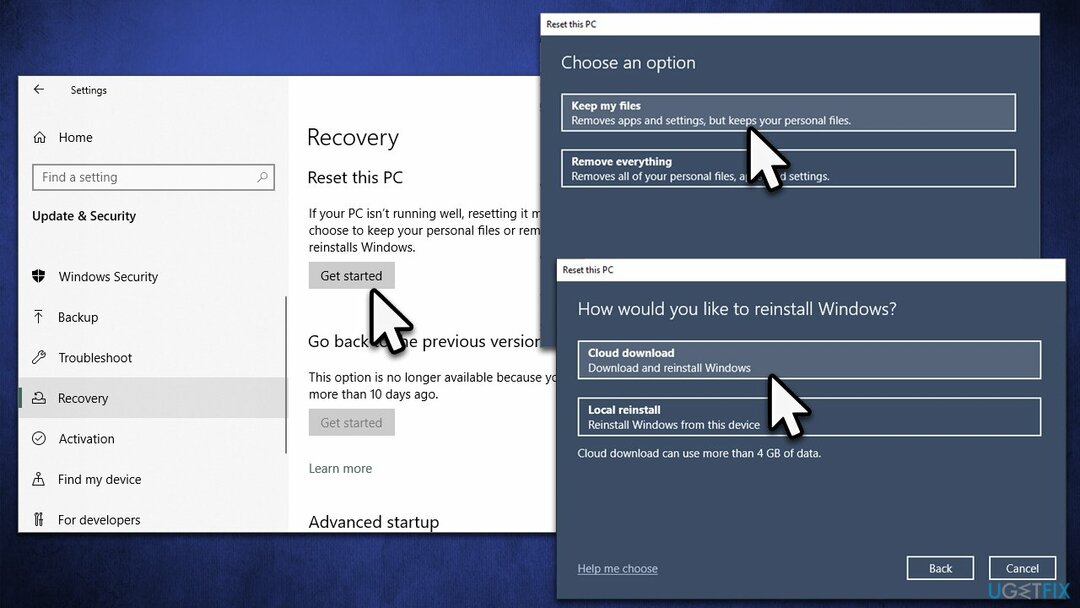
- Ваш систем ће се поново покренути.
Аутоматски поправите своје грешке
тим угетфик.цом покушава да да све од себе да помогне корисницима да пронађу најбоља решења за отклањање својих грешака. Ако не желите да се борите са техникама ручне поправке, користите аутоматски софтвер. Сви препоручени производи су тестирани и одобрени од стране наших професионалаца. Алати које можете користити да поправите своју грешку су наведени у наставку:
Понуда
урадите то сада!
Преузмите поправкуСрећа
Гаранција
урадите то сада!
Преузмите поправкуСрећа
Гаранција
Ако нисте успели да поправите грешку користећи Реимаге, обратите се нашем тиму за подршку за помоћ. Молимо вас да нам кажете све детаље за које мислите да бисмо требали да знамо о вашем проблему.
Овај патентирани процес поправке користи базу података од 25 милиона компоненти које могу заменити било коју оштећену или недостајућу датотеку на рачунару корисника.
Да бисте поправили оштећени систем, морате купити лиценцирану верзију Реимаге алат за уклањање злонамерног софтвера.

ВПН је кључан када је у питању приватност корисника. Мрежне трагаче као што су колачићи не могу да користе само платформе друштвених медија и друге веб странице, већ и ваш провајдер интернет услуга и влада. Чак и ако примените најбезбеднија подешавања преко свог веб претраживача, и даље можете бити праћени путем апликација које су повезане на интернет. Осим тога, претраживачи фокусирани на приватност као што је Тор нису оптималан избор због смањене брзине везе. Најбоље решење за вашу коначну приватност је Приватни приступ интернету – будите анонимни и сигурни на мрежи.
Софтвер за опоравак података је једна од опција која вам може помоћи опоравити своје датотеке. Једном када избришете датотеку, она не нестаје у ваздуху – остаје на вашем систему све док нема нових података на њој. Дата Рецовери Про је софтвер за опоравак који тражи радне копије избрисаних датотека на вашем чврстом диску. Коришћењем алата можете спречити губитак вредних докумената, школских радова, личних слика и других важних датотека.